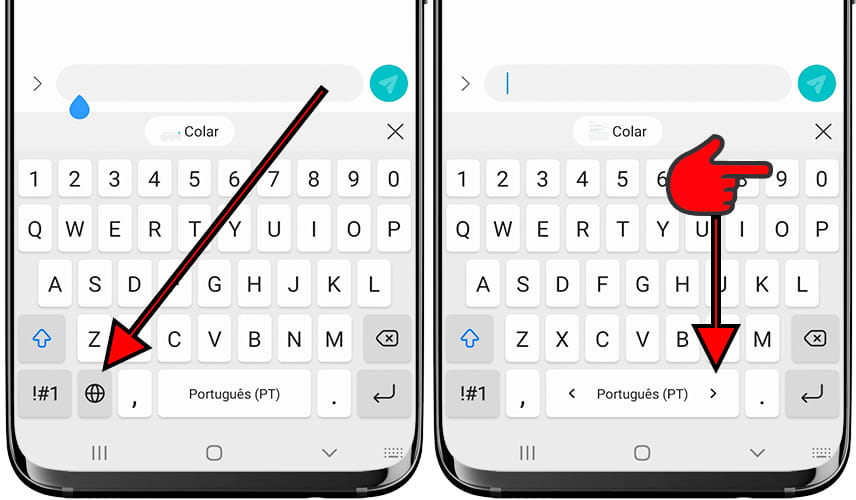Alterar teclado Samsung Galaxy Tab E 8.0 LTE
Como alterar o idioma do teclado no Samsung Galaxy Tab E 8.0 LTE
Se desejar ter vários idiomas de teclado ou precisar alterar o idioma do teclado do seu Samsung Galaxy Tab E 8.0 LTE, você pode fazer isso facilmente seguindo as etapas fornecidas aqui.
Ao instalar vários idiomas de teclado, você poderá usar o idioma certo para cada conversa e alternar rapidamente entre eles com o toque de um botão no teclado do seu Galaxy Tab E 8.0 LTE. Isto é especialmente útil se você tiver contatos que falam idiomas diferentes ou se você lida com vários idiomas no seu dia a dia.
Ter o idioma de teclado correto para cada conversa permite usar a correção automática para o idioma correspondente, o que ajuda a evitar erros no preenchimento automático. Por exemplo, imagine que você está escrevendo para alguém em inglês e depois precisa mudar para uma conversa em espanhol; Com os teclados configurados corretamente, você pode fazer isso sem problemas e manter a precisão nos dois idiomas.
Além disso, isso permitirá que você escreva de forma mais correta e profissional, já que seu teclado Samsung reconhecerá e corrigirá automaticamente as palavras no idioma que você está usando naquele momento.
Tempo estimado: 2 minuto.
1- Primeiro passo:
Em primeiro lugar vamos às configurações do Samsung Galaxy Tab E 8.0 LTE, é o ícone de engrenagem, deve estar na tela inicial ou no menu do telefone, você pode acessar o menu principal normalmente arrastando o dedo de baixo para cima a partir do tela.
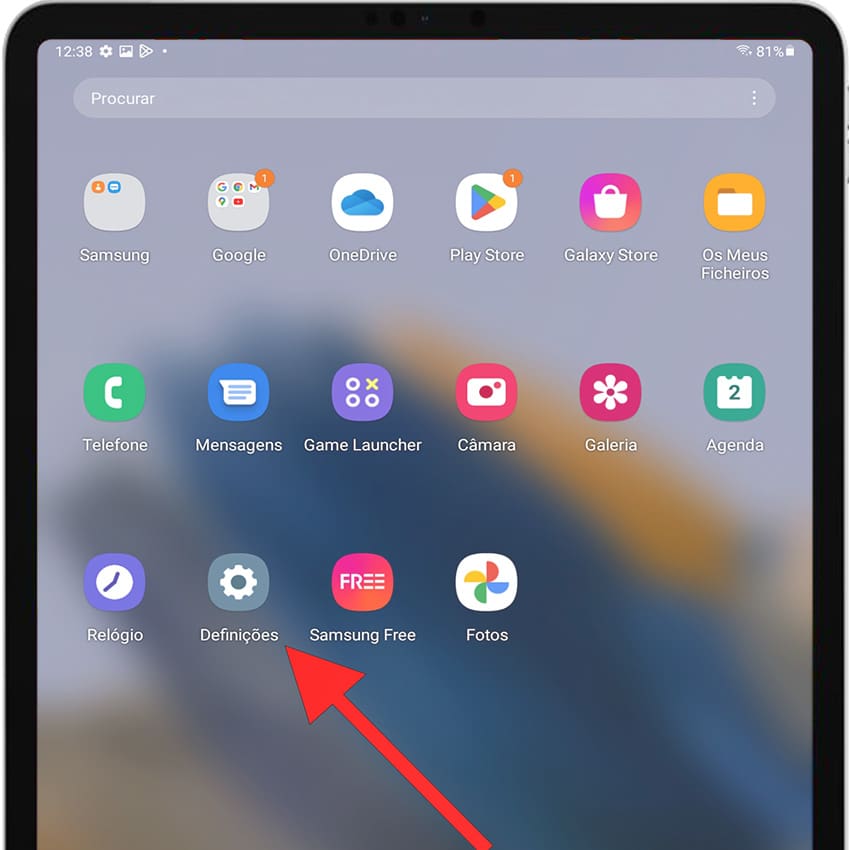
2- Segundo passo:
Descemos pela tela e procuramos a seção “Gestão geral”, esta é a opção com o ícone de três linhas horizontais, semelhante a um equalizador de som.
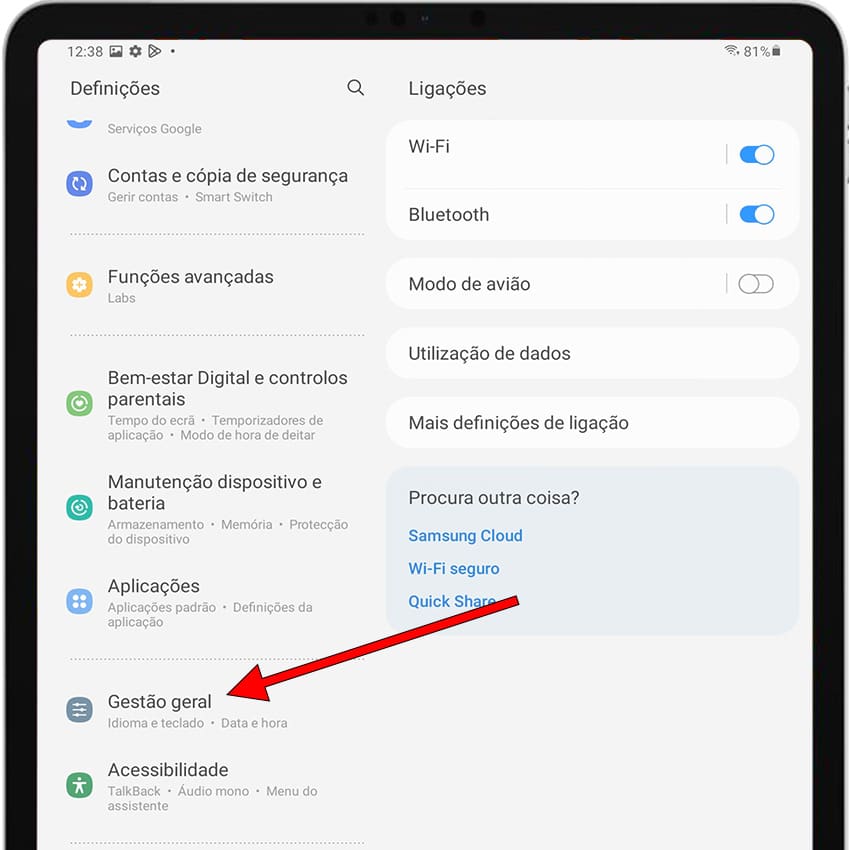
3- Terceiro passo:
A primeira seção que aparecerá é “Idioma e introdução”, clique para acessar. Nesta seção você pode alterar o idioma dos textos exibidos no Samsung Galaxy Tab E 8.0 LTE e o idioma do teclado.
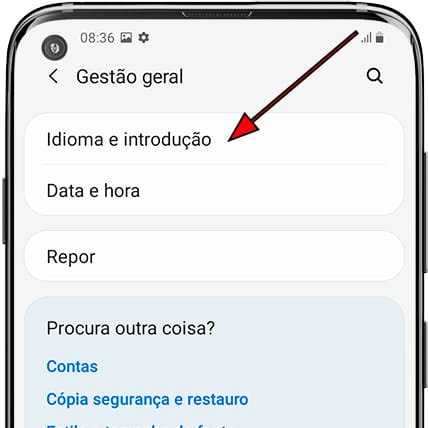
4- Quarto passo:
Clique na seção “Definições de teclado Samsung” ou “Configurações do teclado”, dependendo do teclado que você instalou ou da versão do sistema operacional.
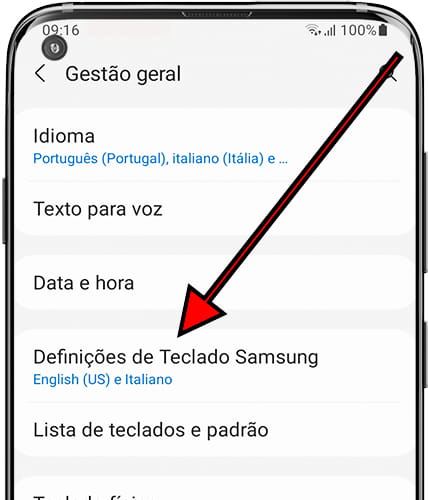
5- Quinto passo:
A primeira seção que aparece é “Idiomas e Teclados” e logo abaixo aparecerá o idioma do teclado atualmente instalado em seu Galaxy Tab E 8.0 LTE. Pressione para continuar.
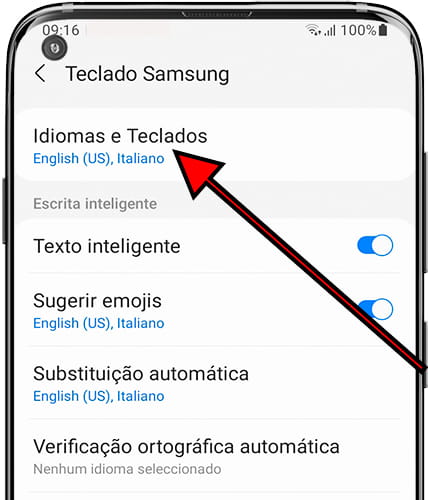
6- Sexto passo:
Dentro de “Idiomas e Teclados” aparecerão os idiomas do teclado instalados em seu Samsung Galaxy Tab E 8.0 LTE e abaixo do botão “Gerir idiomas de introdução”. Clique em "Gerir idiomas de introdução" para adicionar um novo idioma.
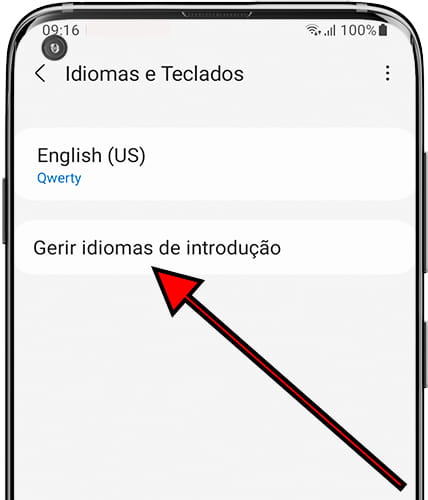
7- Sétimo passo:
Você pode pesquisar o idioma que deseja adicionar ou excluir na lista de idiomas disponíveis ou clicar no ícone da lupa para pesquisar o idioma mais rapidamente. Selecione a opção para adicionar ou remover os idiomas de teclado desejados. Quando terminar, volte.
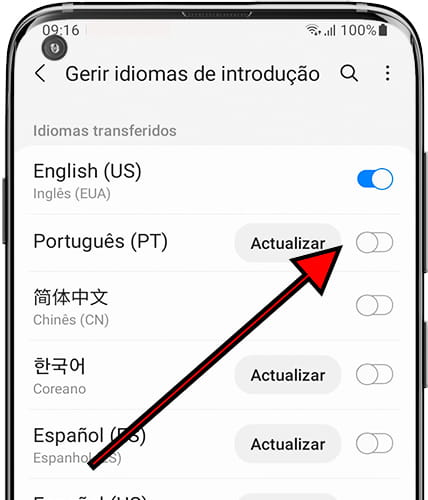
8- Oitava etapa:
Existem vários métodos para alternar entre idiomas no teclado. Para selecionar o método que deseja usar, clique em “Método de mudança de idioma”.
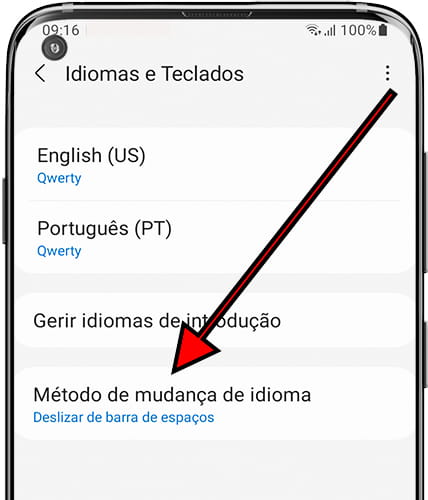
9- Nono passo:
Várias opções aparecerão para alternar entre os idiomas no teclado do Samsung Galaxy Tab E 8.0 LTE. Minha recomendação é usar a "Tecla de Idioma", pois a barra de espaço pode causar problemas e fazer uma alteração indesejada no idioma ao digitar um espaço.
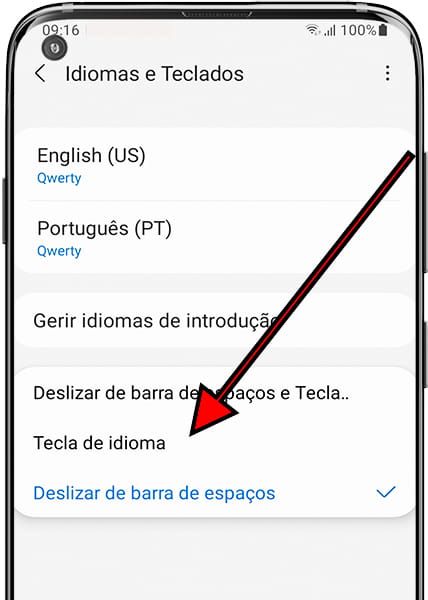
10- Nono passo:
Agora você pode experimentar seu novo idioma de teclado, abrir um documento ou conversa e exibir o teclado Samsung Galaxy Tab E 8.0 LTE.
Se você escolheu o método "Chave de idioma", verá um ícone de globo aparecer à esquerda da barra de espaço.
Clique neste ícone para alternar entre os teclados que você instalou.
Se você escolheu o método da barra de espaço, deslize o dedo na barra de espaço para a direita ou para a esquerda para alternar entre os idiomas.